Jak vytvořit snímek obrazovky Android

- 2794
- 672
- Mgr. Rainhard Jánský
Tato instrukce je nejen pro ty, kteří nevědí, jak pořídit snímek obrazovky na Android, ale také pro ostatní čtenáře: je možné, že mezi navrhovanými metodami najdou zajímavé další metody, které dosud nebyly vytvořeny.
Vedení níže - Několik způsobů, jak vytvořit snímky obrazovky na telefonu nebo tabletu Android: „Standardní“, další metody výrobců telefonů používajících příklad Samsung Galaxy pomocí aplikací na samotném Androidu a na počítači (pokud potřebujeme získat obrazovku obrazovky okamžitě na počítači).
- Univerzální způsob, jak pořídit snímek obrazovky na Android
- Další projekce pro Samsung Galaxy Samsung
- Aplikace pro vytváření snímků obrazovky Android
- Vytvoření obrazovky obrazovky telefonu na počítači
Jednoduchá univerzální metoda, jak pořídit snímek obrazovky na Android
Téměř všechny moderní telefony a tablety pro Android, bez ohledu na značku a verze OS, nabízejí jeden jednoduchý způsob, jak vytvořit snímek obrazovky: současně stisknuté a krátce přidržet tlačítko Redukce hlasitosti a tlačítko napájení (pro některé starší modely - tlačítko „Domů“ hardware ).

Vše, co je vyžadováno, je přijmout „správně“ pro stisknutí těchto tlačítek současně: Někdy to nefunguje poprvé a v důsledku toho se obrazovka jednoduše vypne, nebo se objeví indikátor svazku. Metoda však funguje a pokud jste ji dříve nepoužili a hned to nefungovali, zkuste to ještě několikrát, obrazovka bude pořízena.
Také na čistém Android 9 (například na smartphonech Nokia) se objevila následující metoda: Klikněte a podržte tlačítko napájení a v nabídce, kromě vypnutí a restartu se zobrazí tlačítko obrazovky:
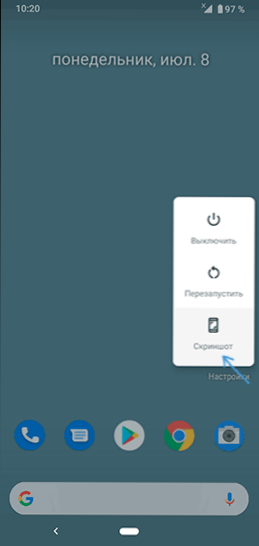
Kromě popsaných hlavních metod vytváření snímků obrazovky nabízejí různí výrobci telefonů a tablet vlastní další funkce, je možné, že na vašem zařízení jsou také také. Uvedu příklad takových funkcí pro smartphone Samsung Galaxy.
Další způsoby, jak vytvořit snímky obrazovky a obrazovky na Samsung Galaxy
Na různých modelech chytrých telefonů Samsung mohou existovat různé dostupné funkce pro práci s obrázky obrazovky, ale u většiny moderních modelů najdete níže popsané možnosti popsané.
- Pokud přejdete na nastavení - další funkce - pohyby a gesta, můžete zapnout bod „Snímek obrazovky dlaně“. Stačí nakreslete dlaň s okrajem zprava doleva: automaticky bude automaticky pořízen snímek.
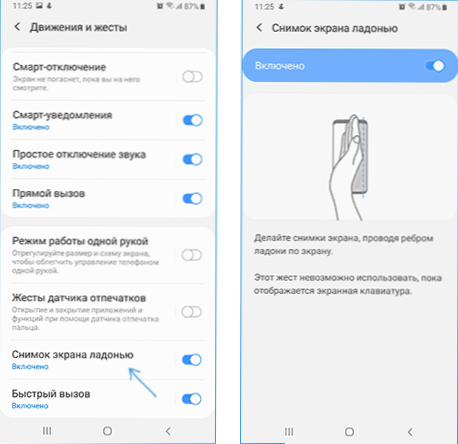
- Pokud má vaše galaxie Samsung takovou funkci, jako je zobrazení widgetů na panelu okrajů (boční panel vpravo), můžete jít do nastavení - displeje - zakřivené obrazovky - okrajové panely. Je možné umožnit panelu „zvýraznit a ukládat“, který vám umožní vyfotit vybranou oblast obrazovky nebo panelu „Edge Edge“, jeden z bodů, jehož body vezme obrazovku obrazovky.
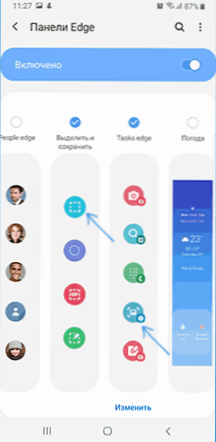
- V části Nastavení „Další funkce“ je také možnost „obrazovka obrazovky“. Po zapnutí se při vytváření snímku obrazovky u tlačítek zobrazí panel nastavení v telefonu, což vám například umožňuje umístit do obrazovky oblasti, která není umístěna na obrazovce (procházejte stránkou stránkou v prohlížeči a spadne na obrazovku obrazovky).
Majitelé Galaxy Note pravděpodobně vědí, že můžete jednoduše extrahovat peří pro vzhled menu, mezi nimiž je snímek celé obrazovky nebo jeho oblasti.
Aplikace pro vytváření snímků obrazovky na Androidu
Ve hře je trh k dispozici pro mnoho placených a bezplatných aplikací, aby se vytvořil snímky obrazovky a pracoval se záběry obrazovky Android. Mezi nimi lze rozlišit, a to jak svobodný, tak v ruštině:
- Master Screen - umožňuje vám pořídit snímek obrazovky nebo její oblasti pomocí tlačítek, ikon na obrazovce nebo otřesení telefonu, upravit vytvořené snímky obrazovky, změnit formát ochrany a další. Chcete -li začít s prací, musíte kliknout na tlačítko „Zapněte na obrazovku“. Můžete si stáhnout z trhu Play: https: // Play.Google.Com/obchod/aplikace/podrobnosti?Id = pro.Zachytit.Snímek obrazovky
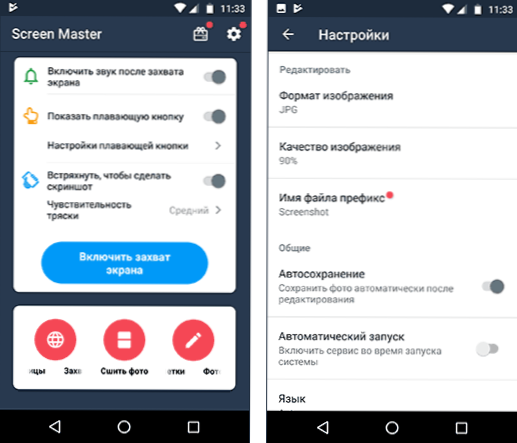
- Snímek obrazovky je snadný - ve skutečnosti všechny stejné možnosti a kromě možnosti přiřadit vytvoření obrazovky pro tlačítko kamery a z ikony oznámení. Oficiální stránka: https: // přehrávat.Google.Com/obchod/aplikace/podrobnosti?Id = com.IceColdapps.Snímek obrazovky
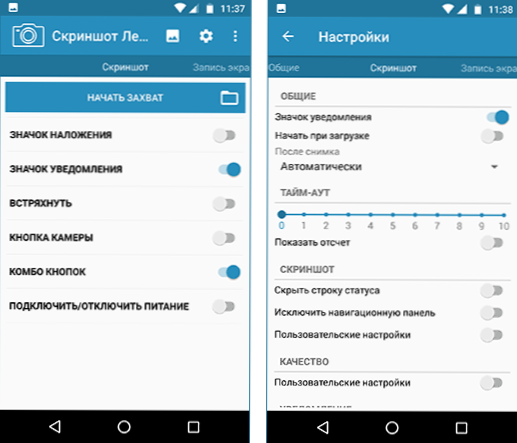
Ve skutečnosti existuje mnohem více takových aplikací a vy je snadno najdete: dal jsem příklady, které jsem osobně zkontroloval, s nejlepšími recenzemi a s ruským rozhraním, které se rozvíjí.
Vytvoření obrazu obrazovky Android na počítači nebo notebooku
Pokud je po vytvoření obrázků na obrazovce zkopírujte je do počítače a po tom s nimi mohou být přeskočeni krok kopie. Téměř všechny programy, které vám umožňují zprostředkovat obrázek z obrazovky Android do počítače, včetně funkce vytváření snímků obrazovky.
Mezi takovými programy lze poznamenat:
- Apowermiror
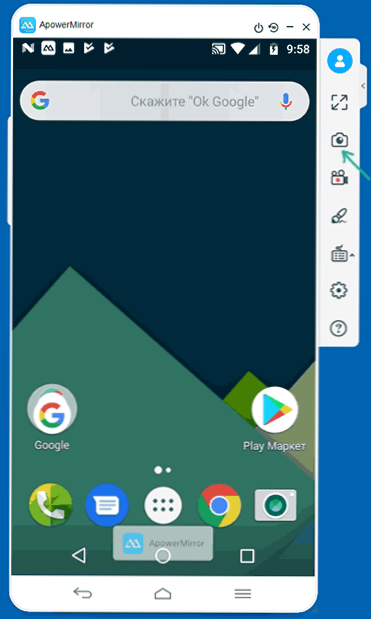
- Samsung Flow (oficiální program pro Samsung Galaxy)
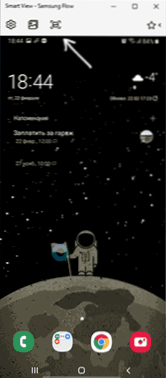
- A můžete vysílat obrázek pomocí Android na systémech systému Windows 10 -v systémech a pomocí klávesy pro tiskovou obrazovku vytvořit snímky obrazovky.
A to opět nejsou všechny dostupné možnosti. Doufám však, že navrhované metody budou stačit pro vaše úkoly: Pokud ne, čekám na vaše komentáře a pokusím se vyzvat vhodné řešení.
- « Primeos - Android X86 pro slabé notebooky a PC
- SSD Mini Tweaker pro optimalizaci práce pevné jednotky »

